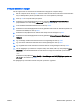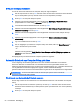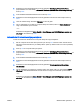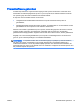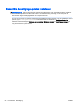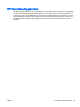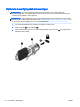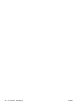User Manual - Windows 8.1
3. Selecteer met een aanwijsapparaat of met de pijltoetsen Beveiliging > Hard Drive Tools
(Hulpmiddelen voor vaste schijf) > Automatic DriveLock (Automatische stationsvergrendeling) en
druk op enter.
4. Voer het BIOS-beheerderswachtwoord in en druk op enter.
5. Selecteer met een aanwijsapparaat of met de pijltoetsen een interne vaste schijf en druk op
enter.
6. Lees de waarschuwing. Selecteer YES (JA) om door te gaan.
7. Om uw wijzigingen op te slaan en Computer Setup af te sluiten, klikt u op Save (Opslaan) en
volgt u de instructies op het scherm.
– of –
Selecteer met de pijltoetsen Main (Hoofd) > Save Changes and Exit (Wijzigingen opslaan en
afsluiten) en druk daarna op enter.
Automatische DriveLock-beveiliging verwijderen
U kunt een DriveLock-wachtwoord in Computer Setup als volgt verwijderen:
1. Zet de computer aan of start deze opnieuw op en druk op esc wanneer onder aan het scherm
het bericht "Press the ESC key for Startup Menu" (Druk op de ESC-toets voor menu Opstarten)
verschijnt.
2. Druk op f10 om Computer Setup te openen.
3. Selecteer met een aanwijsapparaat of met de pijltoetsen Beveiliging > Hard Drive Tools
(Hulpmiddelen voor vaste schijf) > Automatic DriveLock (Automatische stationsvergrendeling) en
druk op enter.
4. Voer het BIOS-beheerderswachtwoord in en druk op enter.
5. Selecteer met een aanwijsapparaat of met de pijltoetsen een interne vaste schijf en druk op
enter.
6. Selecteer met een aanwijsapparaat of met de pijltoetsen Disable protection (Beveiliging
uitschakelen).
7. Om de wijzigingen op te slaan en Computer Setup af te sluiten, klikt u op het pictogram Save
(Opslaan) in de linkerbenedenhoek van het scherm en volgt u de instructies op het scherm.
– of –
Selecteer met de pijltoetsen Main (Hoofd) > Save Changes and Exit (Wijzigingen opslaan en
afsluiten) en druk daarna op enter.
NLWW Wachtwoorden gebruiken 91